Sida loo isticmaalo PowerRename PowerToy Windows 11/10
Waxaan mar hore soo sheegnay in Microsoft ay dib u soo noolaysay oo ay dib u fasaxday PowerToys . Si kastaba ha ahaatee, siidaynta hore, waxay lahayd oo kaliya laba adeeg oo ah FancyZones iyo Guide Shortcut(Shortcut Guide) . Waxay hadda riixeen cusbooneysiinta PowerToys . Siidayntan cusub waxay keenaysaa adeeg cusub oo loo yaqaan PowerRename. Utility Tani waxay ka caawin doontaa isticmaalayaasha si ay u isticmaalaan ikhtiyaarka beddelka horumarsan ee faylalka daalacashada ee kombayutarka. Waa Windows Shell Extension looguna talagalay magac-beddelid bulk oo aad u horumarsan iyadoo la adeegsanayo raadinta iyo beddelka ama tibaaxaha caadiga ah.
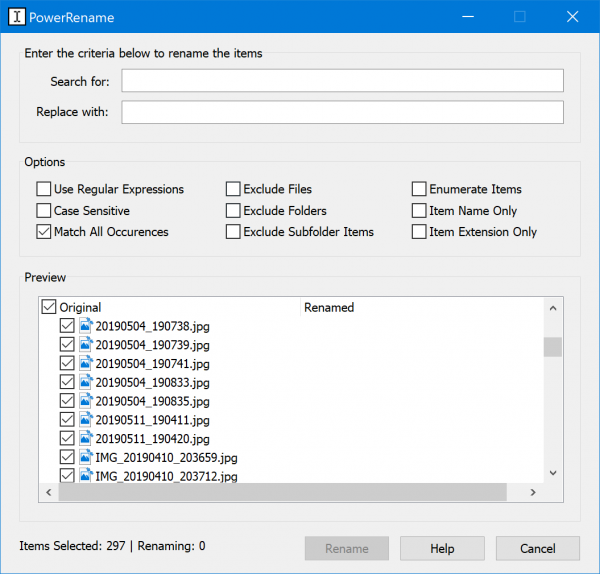
Marka laga bilaabo taariikhda, 3-da PowerToys ee la heli karo ee Windows 10 waa:
- FancyZones waa maareeyaha daaqada kaas oo fududeeya in la abuuro naqshado daaqadeed oo adag isla markaana si degdeg ah u geli daaqadaha qaab-dhismeedkaas.
- Hagaha gaaban ee furaha Windows(Windows key shortcut guide) waxa uu soo baxaa marka isticmaaluhu uu hoos u hayo furaha Windows in ka badan hal ilbiriqsi oo uu tuso furaha gaaban ee la heli karo xaalada hadda ee miiska.
- PowerRename waxay ogolaataa raadinta fudud iyo beddelka ama isbarbardhigga odhaah joogto ah oo aad u horumarsan. Markaad ku qorto raadinta oo aad bedesho goobaha gelinta, aagga horudhaca ayaa tusi doona waxa alaabta dib loogu magacaabi doono. PowerRename wuxuu markaa wacaa mashiinka hawlgalka faylka Windows Explorer si uu u sameeyo magaca beddelka.
Magaca PowerToy ee Windows 10
Isticmaalka utility PowerRename on PowerToys for Windows 10 runtii waa fududahay.
Marka hore, waxaad u baahan tahay inaad hubiso in PowerToys lagu rakibay kumbuyuutarkaaga oo uu gadaal ka socdo.
Kadib fur Faylka Explorer(File Explorer) oo dooro faylal iyo faylal tiro badan oo aad rabto inaad magac ka bedesho oo midigta guji.
Markaad taas samaynayso, dooro PowerRename .

Meesha qoraalka ugu horreysa ee Raadinta, (Search for, ) geli odhaahda aad rabto inaad beddesho.
Meesha qoraalka labaad ee Beddel, (Replace with, ) geli odhaahda aad rabto inaad ku beddelato odhaahdii hore.
Waxaad haysataa xulashooyinka soo socda si aad u habayso sida alaabta loo soo celiyo ama loo beddelo.

Marka aad dhammayso, kaliya dooro badhanka Rename .
Waxay dib u magacaabi doontaa dhammaan faylasha sidii loogu talagalay.
Haddii aad rabto, waxaad ka heli kartaa nuqulkii ugu dambeeyay ee PowerToys kaydka rasmiga ah ee GitHub halkan.(official GitHub repository here.)
Waxyaabaha kale ee PowerToys(Other PowerToys) :
- Sida loo isticmaalo Awake PowerToys si kombuyuutarku u soo jeedo(How to use Awake PowerToys to keep computer awake)
- PowerToys Run iyo Maamulaha Kiiboodhka PowerToy(PowerToys Run and Keyboard Manager PowerToy)
- Sida loo isticmaalo Hagaha Gaaban Furaha Windows PowerToy(How to use Windows Key Shortcut Guide PowerToy)
- Sida loo isticmaalo moduleka Color Picker gudaha Windows PowerToys(How to use Color Picker module in Windows PowerToys)
- Calaamadaynta iyo SVG ee fidinta muraayadda, Dib-u-habaynta Sawirka iyo Windows Walker PowerToys(Markdown and SVG Preview pane extension, Image Resizer and Windows Walker PowerToys) .
Related posts
Sida loo isticmaalo Tilmaamaha Jidka gaaban ee Furaha Windows PowerToy gudaha Windows 11/10
Sida loo rakibo PowerToys Windows 11/10
Sida loo tuso qaybta Faahfaahinta gudaha File Explorer gudaha Windows 11/10
Sida loo isticmaalo Charmap iyo Eudcedit qalabyada ku dhex dhisan ee Windows 11/10
Sida loo hubiyo xidhitaanka iyo bilawga Log in Windows 11/10
Sida dib-u-diiwaangelinta ama dib loogu rakibo Apps Store Microsoft Windows 11/10
Hagaaji dib u dhaca codka Bluetooth gudaha Windows 11/10
Hagaaji Shaashadda Madow ee Dhimashada ee Windows 11/10; Ku dheggan Shaashada Madow
CPU kuma soconayso xawli buuxa ama awood gudaha Windows 11/10
Barnaamijyada Jadwalka ugu fiican ee bilaashka ah ee Windows 11/10
Sida loo isticmaalo Alarms and Clocks app ee Windows 11/10
Sida loo furo guryaha nidaamka ee Control Panel gudaha Windows 11/10
Waa maxay faylka PPS? Sidee PPS loogu beddelaa PDF gudaha Windows 11/10?
Ogeysiisyada Taskbar oo aan ka muuqanayn Windows 11/10
Sida loo khariidado Network Drive ama loogu daro FTP Drive gudaha Windows 11/10
Beddelaan AVCHD in MP4 isticmaalaya converters kuwaas oo lacag la'aan ah Windows 11/10
Sida loo suurto geliyo ama loo joojiyo astaanta abka Archive gudaha Windows 11/10
Dib u celi, dhaqaaq, ama tirtir PageFile.sys marka la xirayo gudaha Windows 11/10
Sida loo uninstall ama dib loogu rakibo Notepad gudaha Windows 11/10
Sida loogu daro ama loo beddelo Server Time gudaha Windows 11/10
